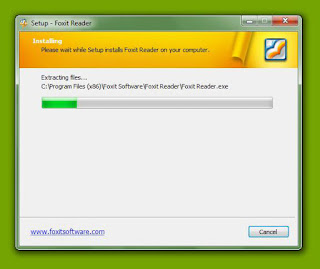{[[' ']]}
']]}
CARA MENGGANTI ANGKA MENJADI KATA EJAAN DI MICROSOFT EXEL
Fungsi terbilang, merubah angka menjadi huruf atau tulisan text di
microsoft excel. Secara default, microsoft excel memang tidak
menyertakan fungsi terbilang sehingga kita tidak dapat merubah angka
menjadi huruf. Tapi jangan khawatir, kita bisa menambahkan fungsi
tersebut dengan beberapa cara seperti membuat kodenya sendiri dengan
mengunakan Visual Basic Application (VBA) atau memanfaatkan berbagai
add-in yang sudah disiapkan oleh para master excel.
Cara yang paling mudah untuk convert angka ke huruf adalah dengan
menginstal add-in. Di sini kami telah menyiapkan sebuah add-in bernama
Terbilang yang mempunyai kemampuan merubah angka-angka menjadi huruf.
Termasuk ketika ingin merubah nominal rupiah menjadi kalimat. Semisal
250.000 menjadi dua ratus lima puluh ribu rupiah, atau 87,56 menjadi
delapan puluh tujuh koma lima puluh enam, dan lain sebagainya.
Setelah didownload silakan ekstrak dan kemudian instal add ini dengan langkah-langkah di bawah ini :
- Buka Microsoft Excel
- Klik "Office Button" (tombol yang bulat di pojok kiri atas ) lalu pilih "Excel Options"
- Pilih "Trust Centre" kemudian klik "Trust Centre Settings"lalu "Macro Settings"
- Pada Macro settings pilih "Enable All Macro" kemudian klik "OK"
- Klik Menu Add-Ins (Di atas True Center), lalu klik "Go" (di bagian bawah)
- Keluar jendela "Add in", klik "Browse"
- Muncul jendela "Browse", Temukan (cari) di mana file terbilang.xla yang sudah di download sebelumnya, disimpan, jika sudah, klik file terbilang.xla dan klik "Open"
- Aktifkan (centang) "terbilang" pada daftar add-in
- Klik "OK"
Pada Microsoft Excel 2003 langkah-langkah instalasi (pemasangan) plugin terbilang adalah sebagai berikut:
- Buka Excel.
- Masuk ke "Tools" >> lalu "Macro" >> dan "Security"
- Pilih "Low" kemudian klik "OK"
- Masuk ke "Tools" >> "Add-ins" >> "Browse"
- Arahkan ke file terbilang.xla yang sudah di download sebelumnya
- Aktifkan (centang) terbilang pada daftar add-in
- Klik OK dan siap digunakan
Menggunakan Add in Terbilang
Untuk menggunakan fungsi terbilang ini cukup gampang, caranya adalah:- Ketikkan angka yang hendak dirubah menjadi huruf pada salah satu sel (semisal menulis angka 250 pada cell "B4")
- Pada cell lain tuliskan rumus:
- =terbilang(B4) akan menghasilkan kata dua ratus lima puluh
- =terbilang(B4)&” rupiah” akan menghasikan kata dua ratus lima puluh rupiah
- =proper(terbilang(B4)) akan menghasilkan kata Dua Ratus Lima Puluh
- =upper(terbilang(B4)) akan menghasilkan kata DUA RATUS LIMA PULUH
- =proper(terbilang(B4)&” rupiah”) akan menghasilkan kata Dua Ratus Lima Puluh Rupiah
- =upper(terbilang(B4)&” rupiah”) akan menghasilkan kata DUA RATUS LIMA PULUH RUPIAH
- Kata "rupiah" bisa diganti dengan kata yang lain sesukanya semisal "unit", "dolar" dll.
- Untuk angka desimal (dengan koma) semisal 78,50 otomatis tertulis "tujuh puluh delapan koma lima puluh